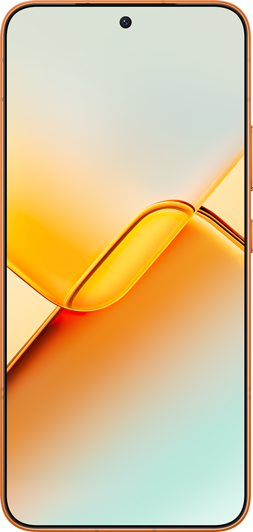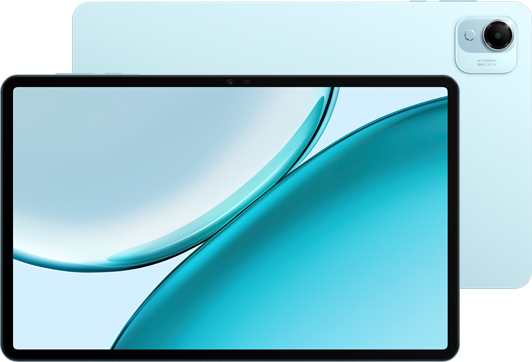无障碍使用手机/平板
| 无障碍使用手机 |
通过功能辅助手段,你的设备能够被包括残障人士在内的所有人轻松使用,确保每个人都能平等地享受科技带来的便利。无障碍功能有以下几类:
-
视觉辅助:辅助低视力者和盲人操作设备,如随选朗读、色彩校正等。
-
听觉辅助:辅助听力减退者和聋人操作设备,如字幕、闪烁提醒等。
-
交互控制:辅助手部功能受限者和认知障碍人士操作设备,如无障碍快捷方式、按电源键结束通话等。
进入,可查看此设备支持的无障碍功能。在无障碍设置界面,点击,你可以随时重置当前的无障碍设置。
了解屏幕朗读
开启屏幕朗读后,设备将自动读出你触摸、选择和启用的具体内容,让你在看不清屏幕的情况下,也能使用设备。
进入,可进一步了解和设置此设备支持的屏幕朗读功能。
了解随选朗读
开启随选朗读功能,点击屏幕内容,系统就会朗读屏幕显示文字,方便随时随地听取新闻资讯等内容。
进入,可进一步了解和设置此设备支持的随选朗读功能。
自定义文本转语音 (TTS)
文本转语音 (TTS) 功能可以让设备上的文字以语音的形式读出来,可与屏幕朗读配合使用。
进入,你可以:
-
设置引擎:在首选引擎下,点击引擎名称旁的
,可进行语言等更多设置。
-
调整语速:滑动语速控制块,可调节读出的语速快慢。
-
调整音调:滑动音调控制块,可调节读出的音调高低。
-
重置语速:点击重置语速,可将文字的读出语速重置为默认值。
-
重置语音音调:点击重置语音音调,可将文字的读出音调重置为默认值。
-
在自定义过程中,可随时点击聆听示例,考虑当前语音是否令人满意。
放大手势
开启放大手势功能,你可以局部放大屏幕内容,阅读小字体变得更容易。
进入,开启放大手势开关。你可以:
-
局部放大显示:单指连续快速点击屏幕 3 次,即可将触摸区域放大显示(再次连续点击 3 次即可返回之前的状态)。
-
移动平面:处于局部放大状态时,在屏幕上拖动双指。
-
调整缩放级别:处于局部放大状态时,在屏幕上双指捏合或张开。
-
暂时放大显示:单指连续快速点击屏幕 3 次并按住屏幕(即,先快速双击紧接着再长按屏幕),可将触摸区域暂时放大,此时可拖动手指查看屏幕任意位置,松手后即可返回之前的状态。
- 此功能开启后,单手模式将自动关闭。
- 此功能开启后,电话、计算器等应用的响应速度可能变慢,请以实际为准。
- 如在设备上打游戏或操作需多次连续点击的应用时,谨慎开启此功能,避免放大手势和应用内操作发生冲突。
开启大号鼠标指针
当设备连接鼠标时,鼠标指针将变大,操作更便捷。
进入,开启大号鼠标指针开关。
- 如果你的设备未连接鼠标,开启此功能不会有任何效果。
色彩校正
通过调整设备的颜色显示方式,可帮助色彩辨识度较弱的人士更方便地看颜色和使用屏幕。
进入,开启色彩校正开关,再根据需要选择适合的颜色显示方式。
开启颜色反转
通过反转屏幕显示的颜色,可帮助视觉障碍人士更好地辨识屏幕内容,提高可阅读性。
进入,开启颜色反转开关。
- 开启此功能可能会影响性能。
开启高对比度文字
通过加深字体颜色,与界面背景形成反差,让视力偏弱的人士看得更清晰。
进入,开启高对比度文字开关。
- 开启高对比度文字后,将默认切换至浅色模式,并关闭自动切换开关。
开启高级视觉效果
色彩取色、动画、模糊和光影错层的视觉效果,提升界面视感体验和操作体验。
进入,开启高级视觉效果开关。
连接助听设备
你需要先开启蓝牙,再连接助听设备。
-
进入,开启蓝牙开关。
-
在可用设备下,选择想要配对的助听设备,按照提示进行配对。
-
你也可以通过,寻找带有
图标的设备进行配对。
- 请确保助听设备电量充足,且在蓝牙通信范围(约 10 米)内。
开启单声道音频
单声道音频为单耳听障人士设计。开启该功能,播放音频时将合并声道,以获得更加清晰和集中的声音效果。
进入,开启单声道音频开关。
调节音频均衡
你可以调节单声道音频的平衡,以调高左或右声道的音量。
进入,滑动音频均衡下的控制块,调节音频的偏向。例如,如果左耳听力不好,请向左滑动控制块。
设置字幕
开启字幕,可将说话声音转为文字,方便听障人士理解内容。
进入,开启字幕开关。可根据自身需求,进一步自定义语言、文字大小和字幕风格。
闪烁提醒
当来电、收到通知或闹钟响铃时,相机闪光灯和屏幕将闪烁,避免错过消息。
进入,你可以:
-
开启相机闪光灯提醒开关。
-
开启屏幕闪烁提醒开关,并自定义闪烁颜色。
设置无障碍快捷方式
你可以设置通过音量键快速启动一个无障碍功能或服务。
-
进入。
-
开启无障碍快捷方式开关。
-
点击选择功能,选择想要通过快捷方式启动的功能。
开启后,同时按住音量上下键 3 秒,可启动无障碍快捷方式。
- 仅部分无障碍功能或服务可通过快捷方式开启,请以实际为准。
调节触控时间
你可以根据自身需要,调节点击屏幕和长按屏幕时的响应时间。
进入,你可以:
-
选择点击持续时间:设置点击需保持的时间长短。
-
选择长按持续时间:设置长按需保持的时间长短。
-
开启忽略重复点击:在设定时间内的多次点击将被视为单次点击,开启开关后,可进一步设置时间间隔。
指针停止后单击
当设备连接鼠标时,可设置光标停顿一定时长后自动点击,方便手部功能受限者使用设备。
进入,开启指针停止后单击开关,滑动指针停止后单击下的控制块,可调节光标停顿时长。
- 如果你的设备未连接鼠标,开启此功能不会有任何效果。
开启按电源键结束通话
通话后,按电源键即可结束通话。
进入,开启按电源键结束通话开关。
关闭触控振动反馈
如你在使用屏幕朗读功能时,不需要振动反馈,可根据以下路径关闭。
进入,关闭触控振动反馈旁边的开关。